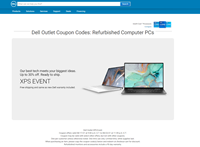Cách khắc phục lỗi không nhận TouchPad trên Laptop HP win10
Chào tất cả mọi người đã quay trở lại với Laptop365. Tiếp tục chuỗi series hướng dẫn sử dụng và fit lỗi trên Laptop.
Hôm nay, Laptop365 sẽ đem đến cho mọi người một bài hướng dẫn fit lỗi cơ bản trên tất cả các mẫu laptop HP hiện nay. Đây là một lỗi rất ít khi gặp trong quá trình sử dụng laptop, tuy nhiên vẫn có khá là nhiều bạn không may gặp phải.
Để khắc phục thì có khá nhiều cách khách nhau nhưng, có một phương pháp mà chắc chắn ai cũng sẽ tự thực hiện được
Nay Laptop365 sẽ hướng dẫn mọi người cách cài đặt cơ bản này để tiện sự dụng hơn nhé.
Cùng Laptop365 đi vào bài hướng dẫn chi tiết ngay sau đây.
1. Bật chuột cảm ứng lên
Một trong những lý do khiến chuột không kéo lên xuống được là có thể do bạn đã tắt chuột cảm ứng đi để dùng chuột có dây. Vì vậy, bạn cần kiểm tra Touchpad trên laptop của bạn đã được kích hoạt hay chưa?
Nếu Touchpad chưa được kích hoạt thì tiến hành kích hoạt lại bằng cách nhấn giữ nút Fn(Function) + nút bật, tắt chuột cảm ứng. Nút này thường là 1 trong số các phím từ F1 - F12 (tùy dòng máy), và có in biểu tượng chuột cảm ứng gạch chéo.
2: Do bản win của laptop gặp lỗi.
Với trường hợp này, người dùng bắt buộc phải cài lại win, cài đặt lại toàn bộ phần mềm của máy trở về ban đầu.
Khả năng gặp phải trường hợp này là khá thấp nhưng nếu lỡ may gặp phải thì cách sử lý tối ưu nhất chỉ có thể là đem đi và cài đặt lại toàn bộ.
3 : Do thiếu drives để máy nhận chức năng.
Đây là một trường hợp nhẹ nhất mà người dùng hoàn toàn có thể tự khắc phục, các làm cũng khá đơn giản mà ai cũng có thể làm được.
Sau đây là cách khắc phục.
Đầu tiên, mọi người cần đảm bảo chiếc laptop của mình đã được kết nối với wifi.
Sau đấy, mọi người mở trình duyệt chrom lên. Gõ từ khoá “ drivers HP + tên sản phẩm, tên máy”
VD: Drivers HP elitebook 830 G5
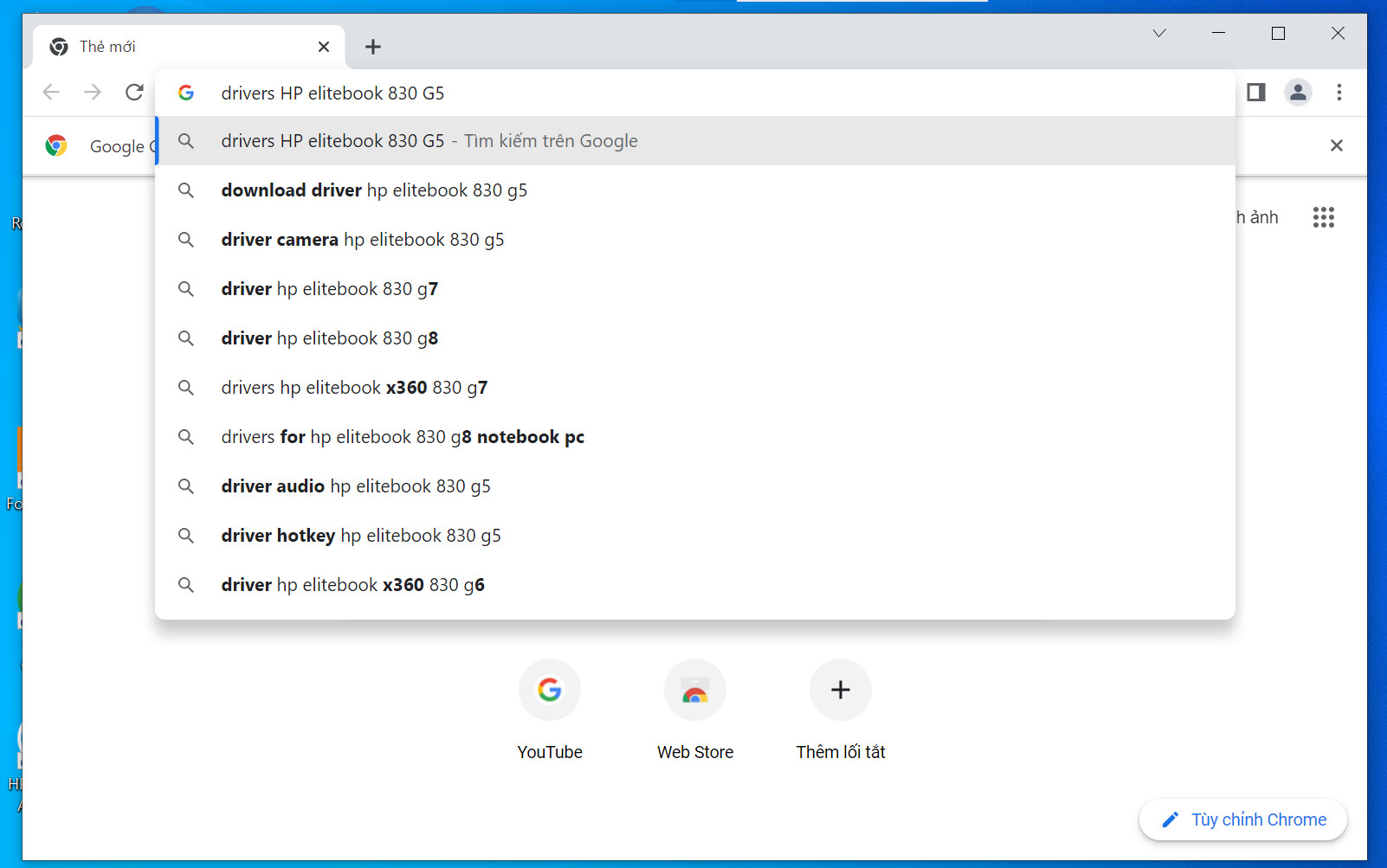
Nhấn chọn tìm kiếm từ khoá và mọi người sẽ nhật được kết quả tìm kiếm tương tự như hình.
Đến đây, mọi người chỉ cần chú ý đến kết quả tìm kếm đầu tiến của Hp.com. Click chuột vào để mở lên.
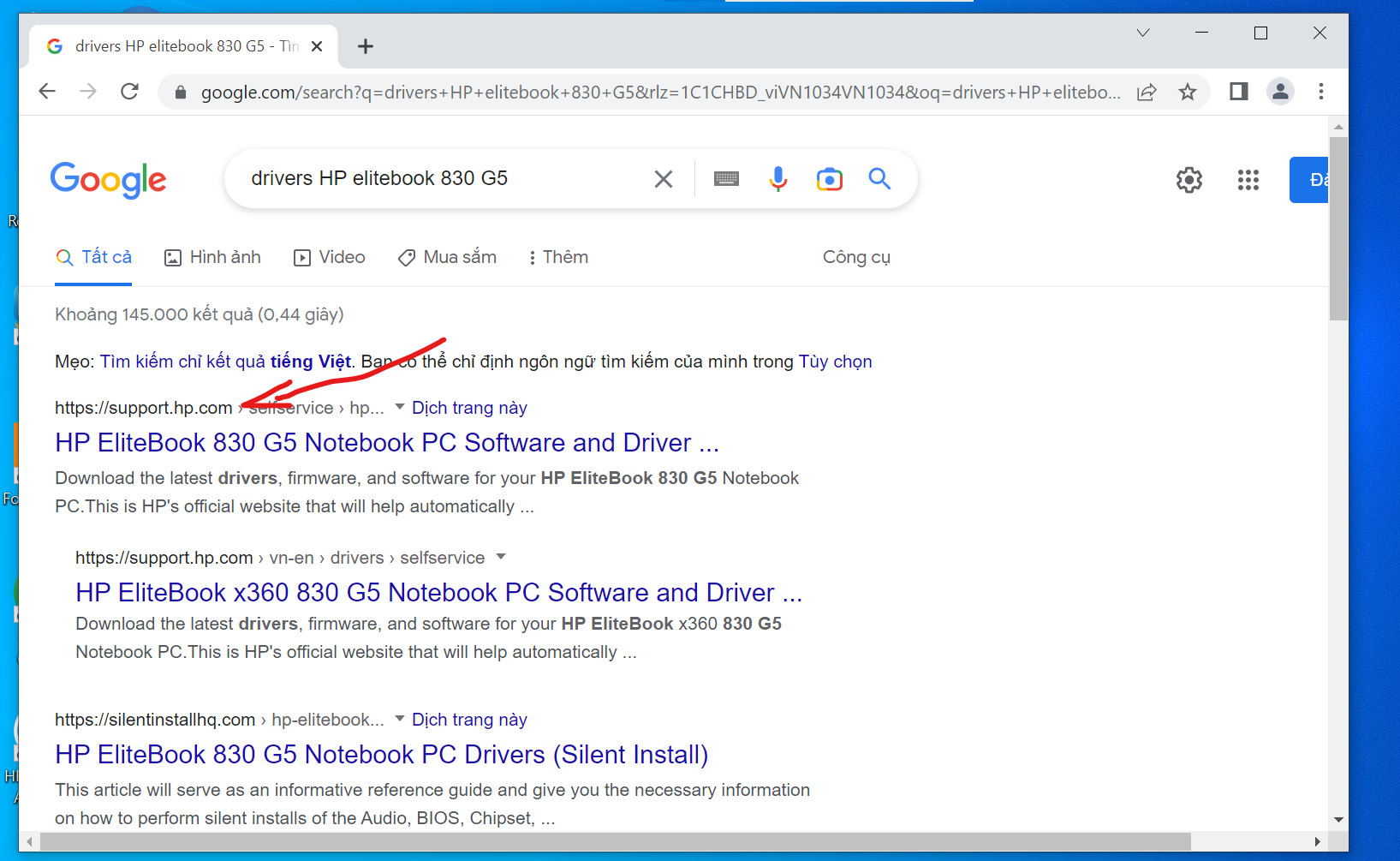
Sau khi đã vào được trang chủ của HP, mọi người làm theo các bước hướng dẫn như dưới đây.
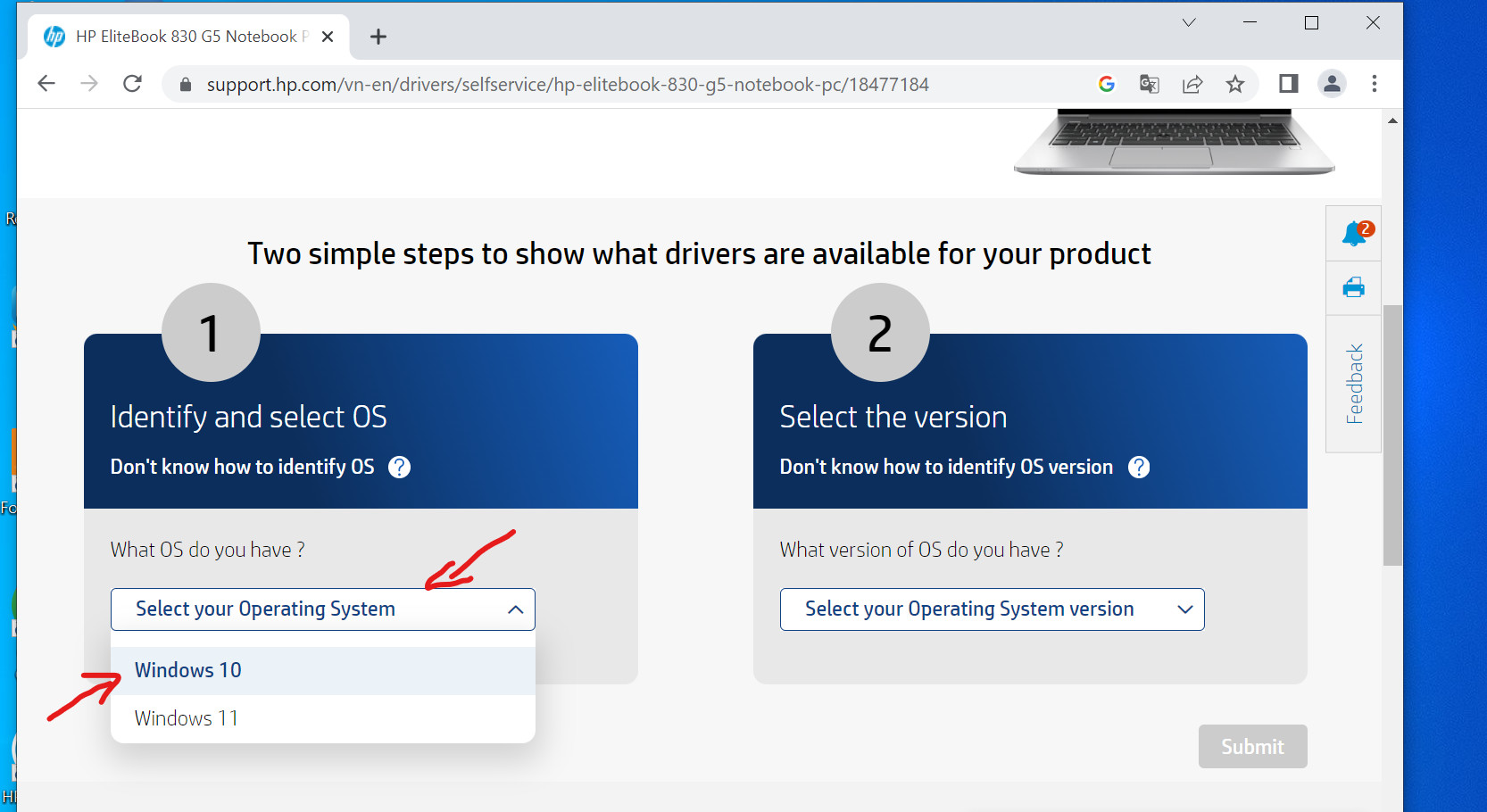
Làm xong bước như hình dưới, mọi người nhớ nhấn "submit" để bắt đầu tìm kiếm
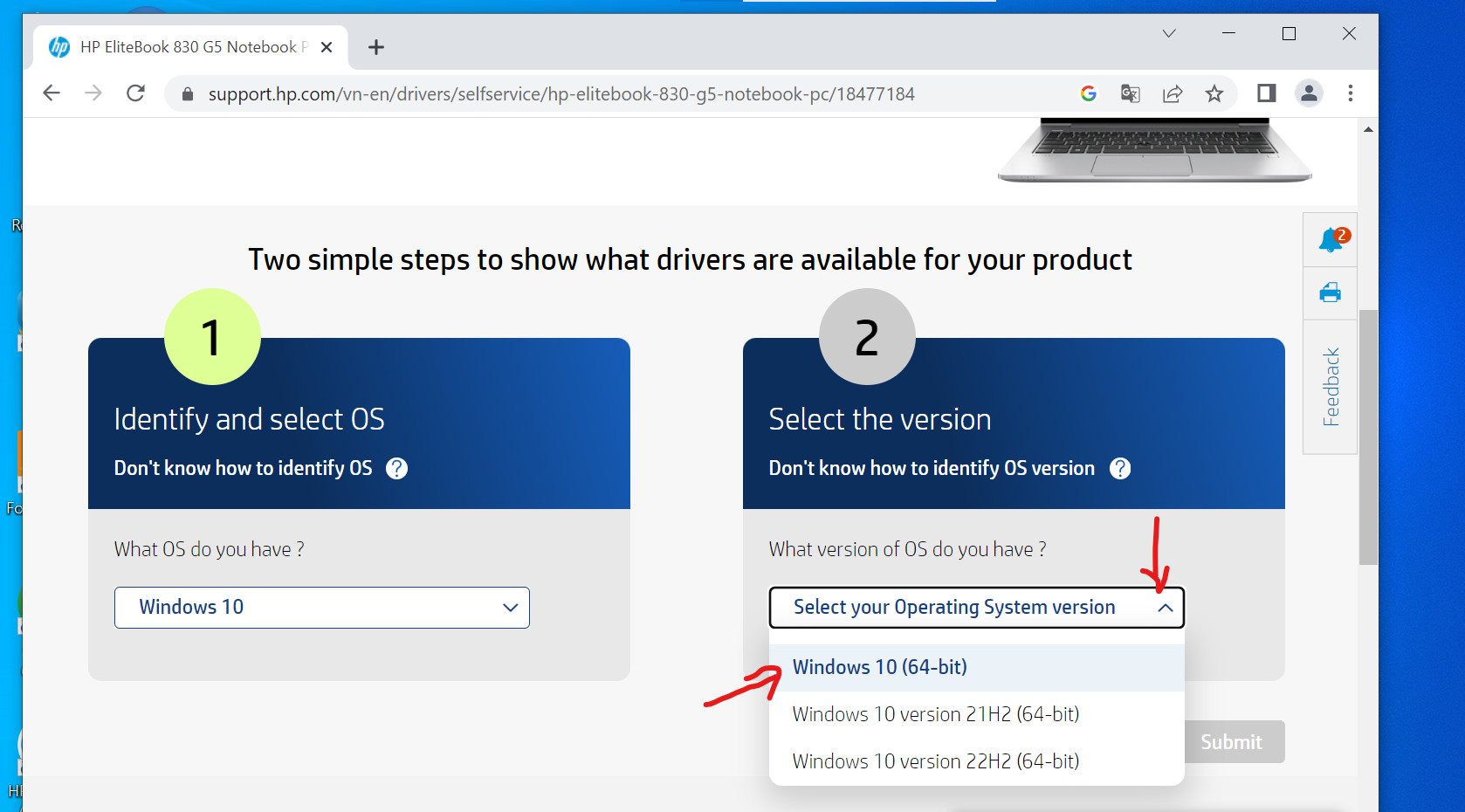
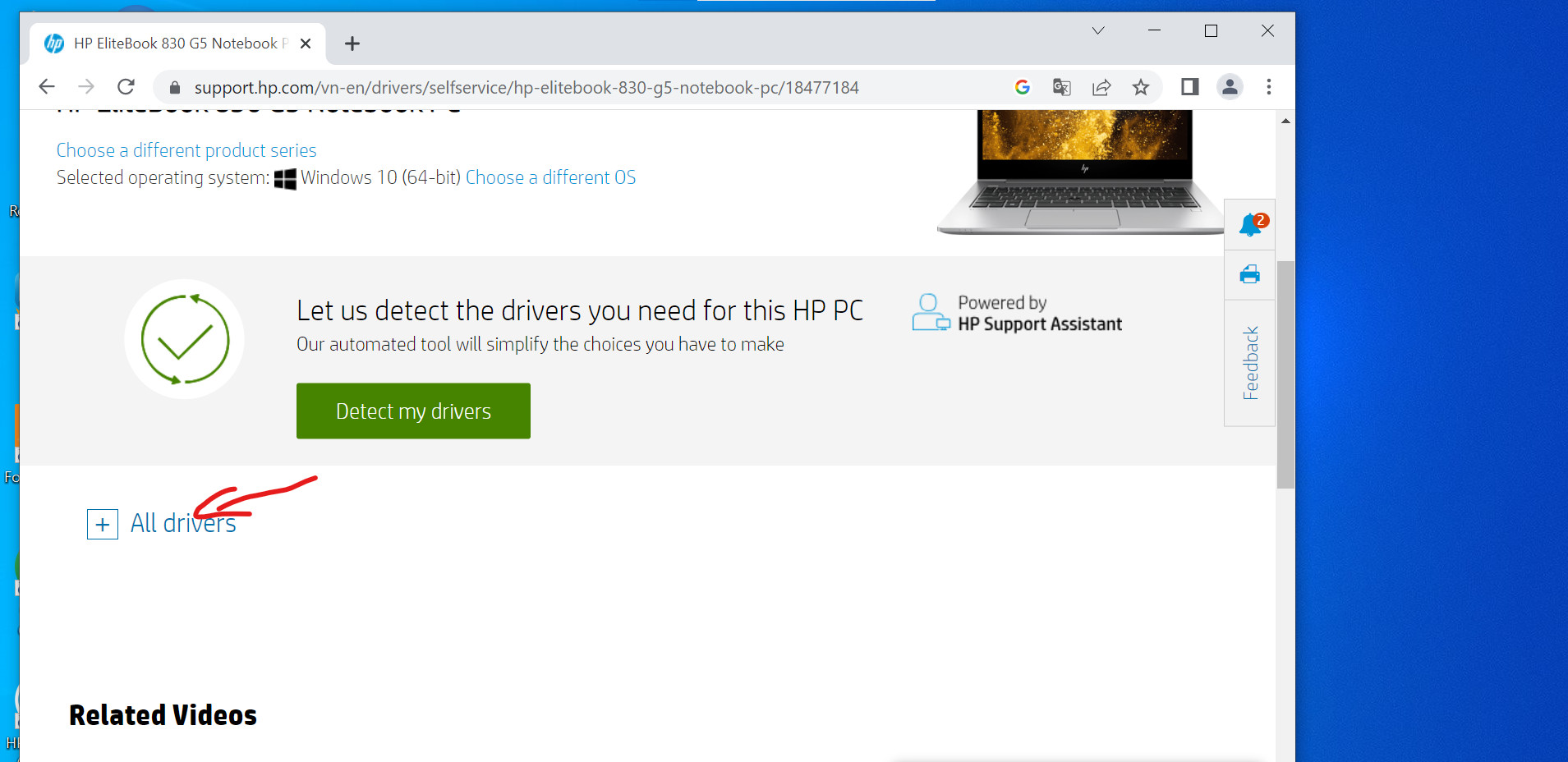
Tìm đến file như hình và chọn dowloand để tải về máy.
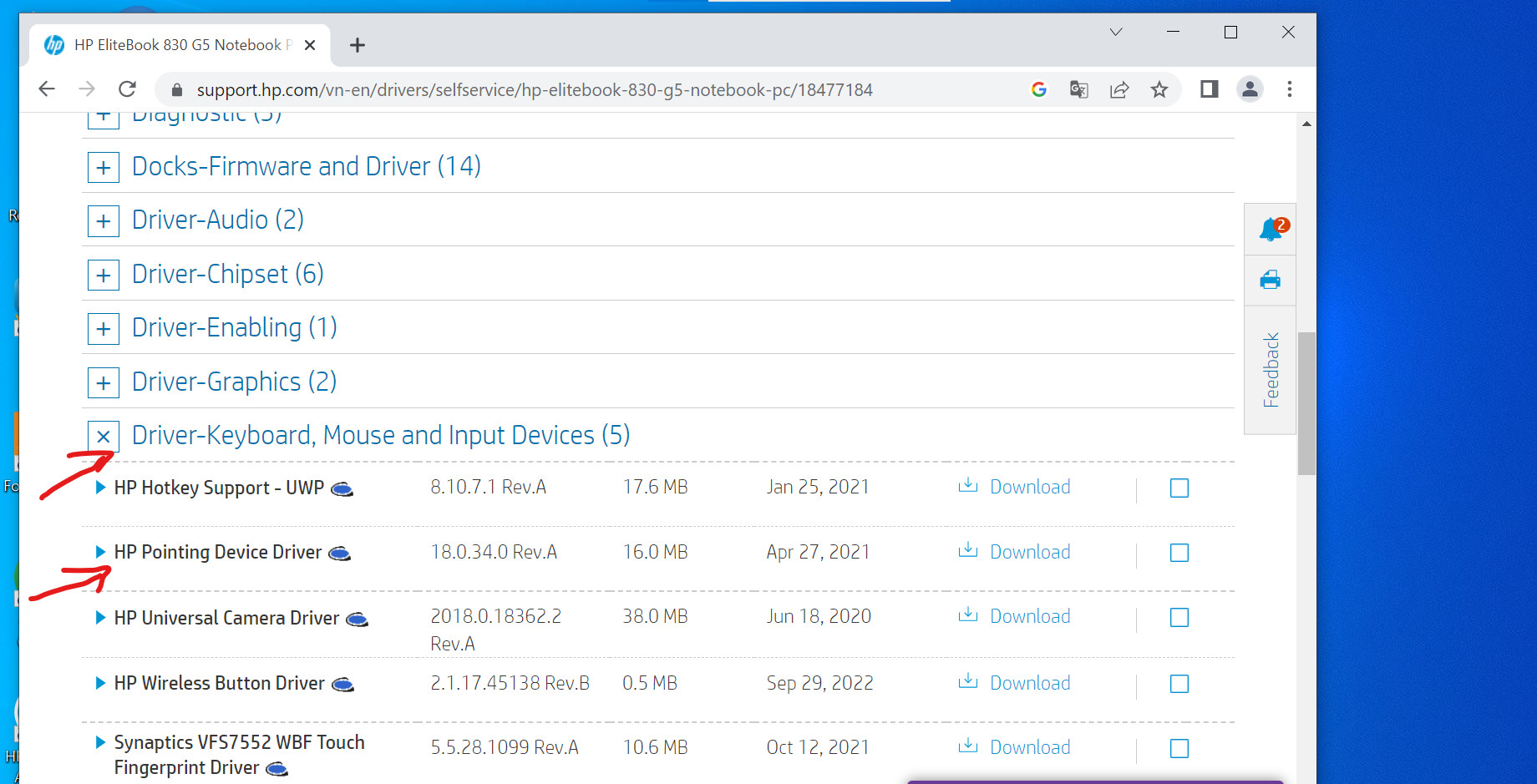
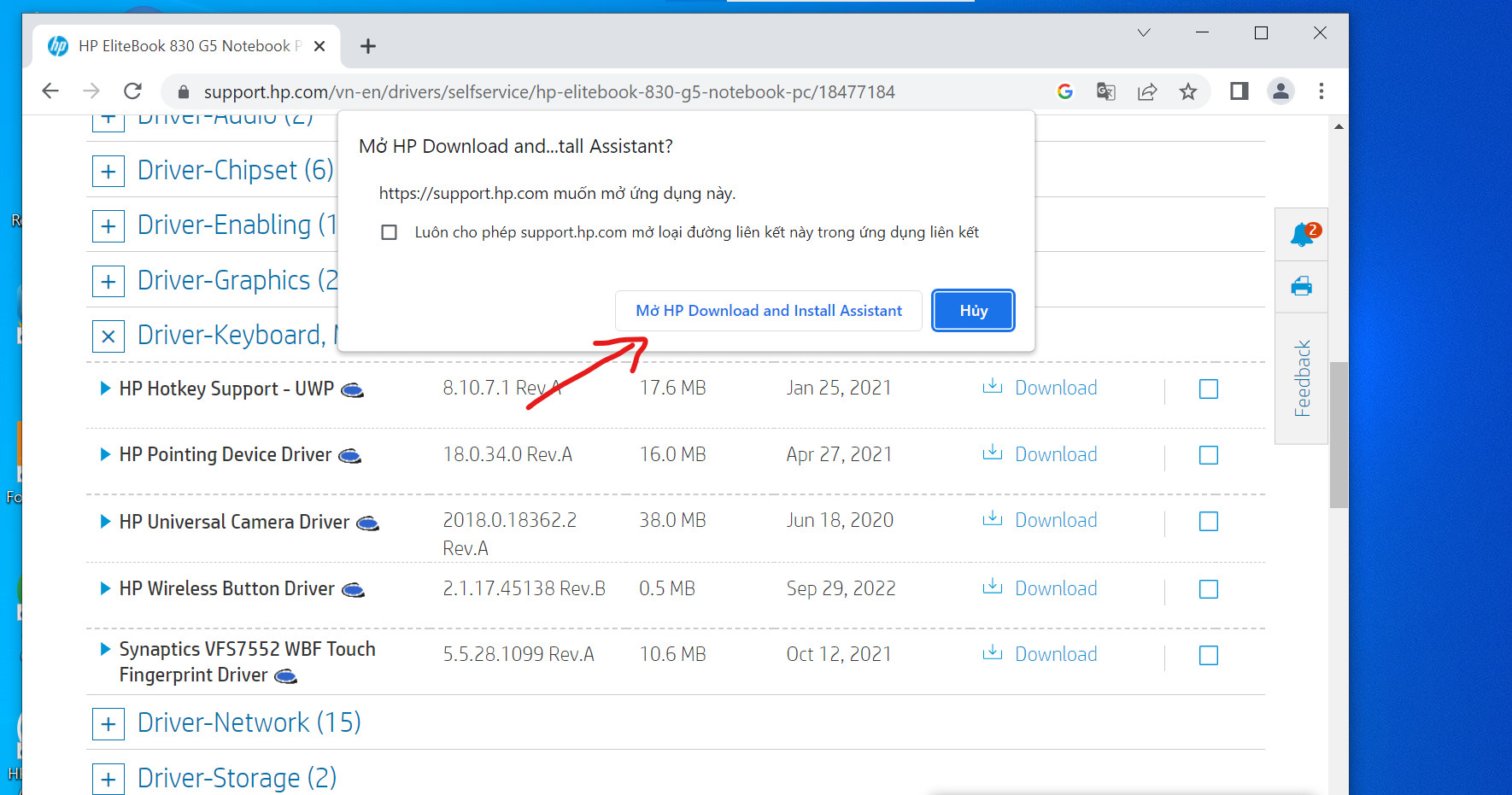
Chọn install.
.jpg)
Chọn Next.
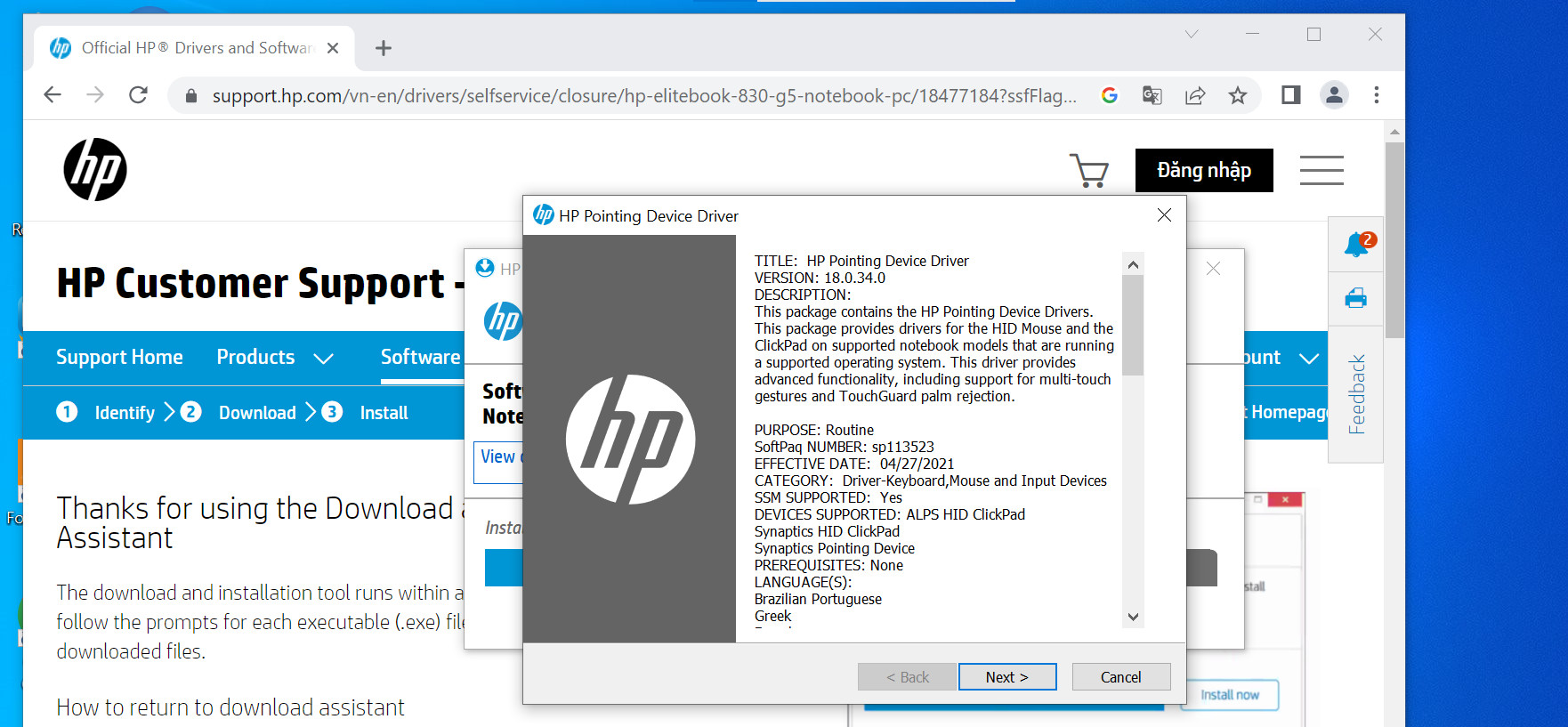
Tiếp tục chọn Next.
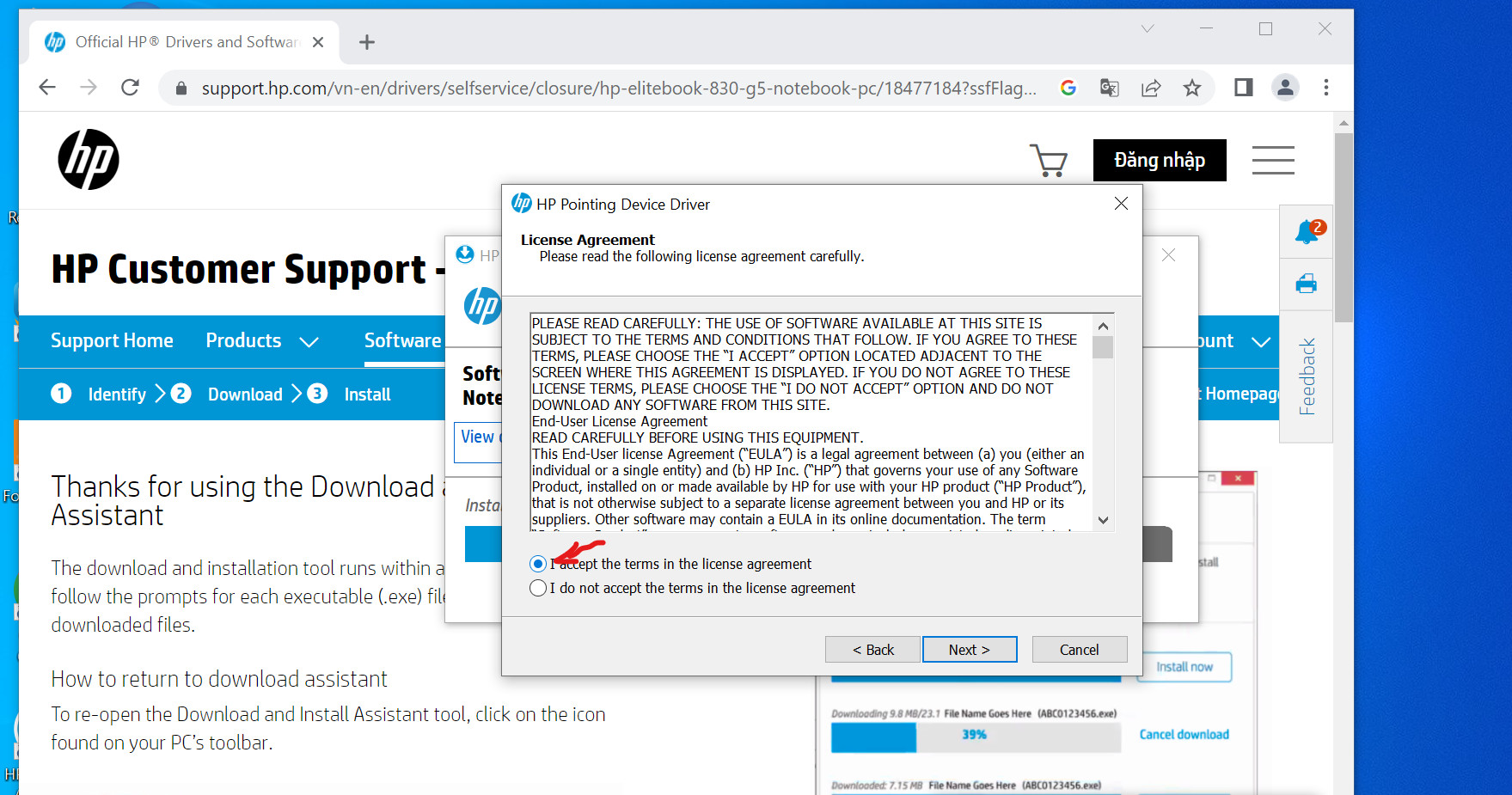
Chọn next để chạy
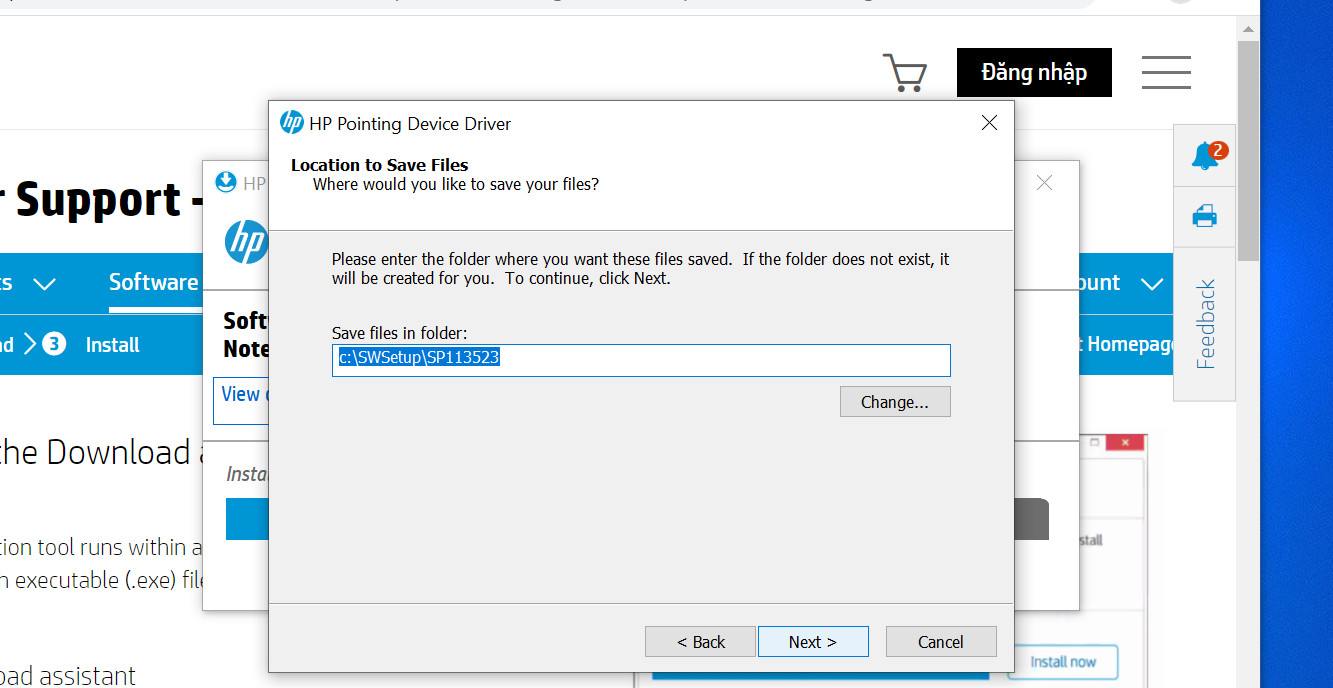
Sau khi cài đặt xong, mọi người nên cho máy restart lại để đảm bảo máy nhận đày đủ drivers nhất.
Chúc mọi người thành công, nhớ theo dõi Laptop365 để nhận thêm nhiều bài hướng dẫ bổ ích khác nhé.
Cảm ơn mọi người đã ghé đọc bài.